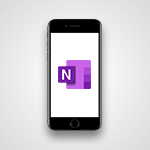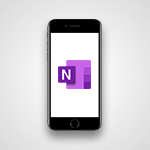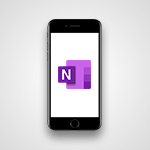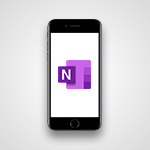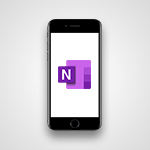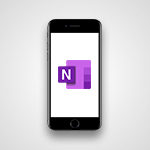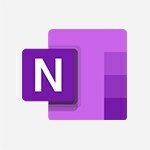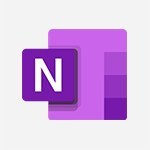Microsoft OneNote est l'outil de prise de note de la suite Office 365. Grâce à Microsoft OneNote, prendre des notes efficacement n'est pas un problème ! Découvrez dans cet article comment écrire et dessiner avec Microsoft OneNote.
Tout d'abord, lancez l'application Microsoft OneNote.
Partie 1 : Écrire dans Microsoft OneNote
Dans l'application Microsoft OneNote, tout ce que vous avez à faire pour écrire est cliqué n'importe où sur le bloc-notes et commencer à taper sur votre clavier !
Pour modifier la police et la couleur de votre texte, vous n'avez qu'à le sélectionner et placer votre curseur dessus pour que le menu avec toutes les options de mise en forme s'affiche.
Vous pouvez changer la police de caractère, la taille, la couleur du texte, le surligné et bien d'autres outils de mise en forme ! Vous pouvez également trouver ici les options vous permettant d'ajouter des balises, des cases à cocher, ainsi qu'indiquer qu'il s'agit d'une tâche à faire.
Si vous souhaitez déplacer votre texte ailleurs sur le bloc-notes, vous n'avez qu'à placer votre curseur dessus puis maintenir un clic gauche sur les trois points au-dessus du texte.
Vous pouvez ainsi faire glisser votre texte ailleurs sur la page.
Partie 2 : Dessiner dans Microsoft OneNote
Pour dessiner dans l'application Microsoft OneNote, vous devez vous rendre dans l'onglet « Dessiner » en haut de l'application.
Dans la partie « Outils », cliquez sur un des feutres pour commencer à l'utiliser. Vous pouvez personnaliser l’épaisseur et la couleur du trait en cliquant sur « Couleur et épaisseur ».
Pour commencer à l'utiliser, cliquant simplement sur votre page de bloc-notes et commencer à dessiner !
N'hesitez pas à vous rendre sur la plateforme et suivre un de nos cours sur OneNote !
? Nous contacter :
? Par mail : support@dileap.com
Pour rester au courant de nos dernières actualités, suivez-nous sur LinkedIn !